360一键重装大师怎么用
- 分类:教程 回答于: 2016年09月19日 00:00:00
360系统重装大师U盘版是经过优化的,可以运行于360急救盘系统中的电脑重装系统软件。其主要功能与360系统重装大师标准版相类似。运行在基于Linux的360急救盘系统上,有效的减小了对于Windows系统的依赖,即使Windows系统已经被破坏,仍然可以对它进行抢救。那360一键重装大师怎么用?有没有相关的360一键重装大师教程,下面就让小白小编给大家介绍关于360一键重装大师怎么用的方法吧。
第一阶段:准备重装
点击 "重装环境检测"按钮,程序将开始检测您的系统是否符合重装的条件,如果检测通过,将出现重装模式选择页面:
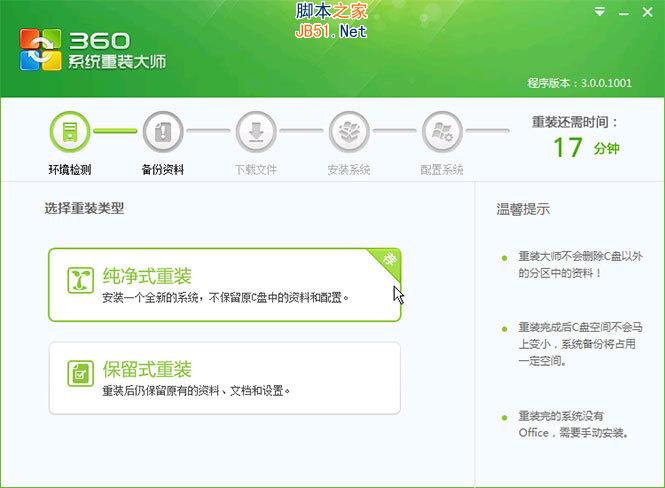
360一键重装大师怎么用图1
选择"纯净式重装"将直接开始重装;
选择"保留式重装"将弹出资料选择界面,您可以选择您需要保留的资料。
目前支持备份的数据包括:QQ、MSN、旺旺、YY语音等聊天纪录,我的文档、桌面、Outlook邮件、IE浏览器收藏夹、360浏览器收藏夹等重要个人数据。不在备份支持列表中的项目需要您自行备份到系统盘(C:)以外的分区。
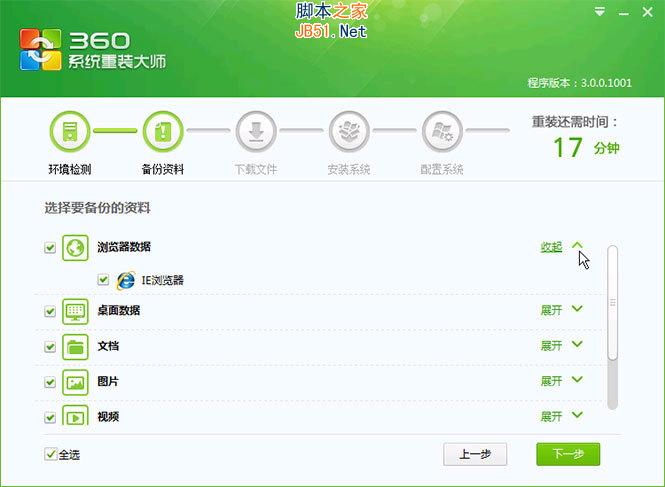
360一键重装大师怎么用图2
第二阶段:开始重装
选择纯净式重装或者在保留式重装中选择完要备份的资料后,点击下一步,重装过程正式开始。
重装正式开始后,您将会看到以下界面:
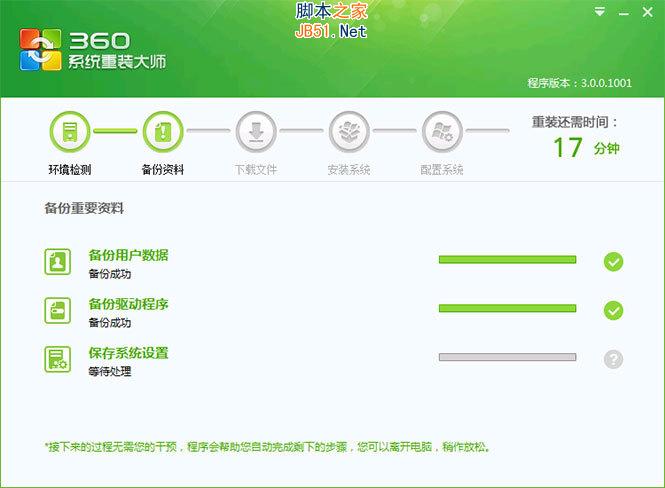
360一键重装大师怎么用图3
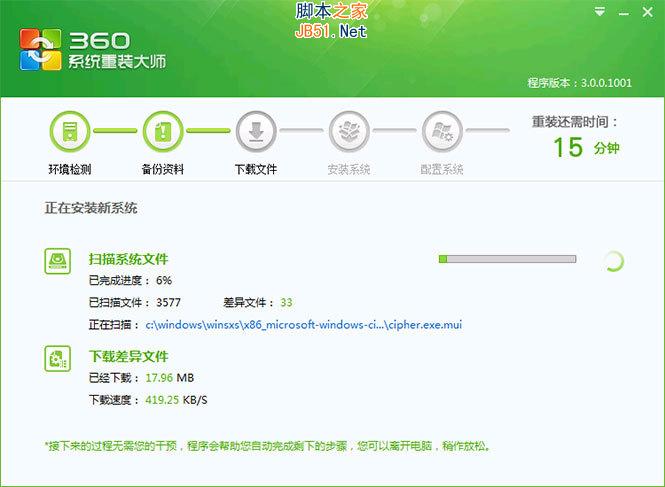
360一键重装大师怎么用图4
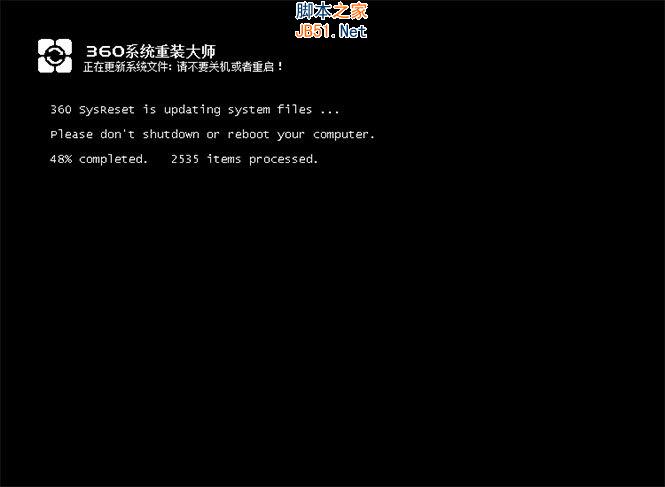
360一键重装大师怎么用图5
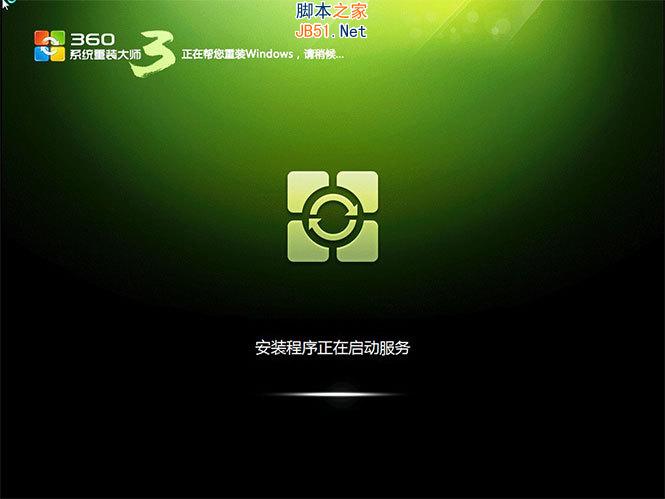
360一键重装大师怎么用图6
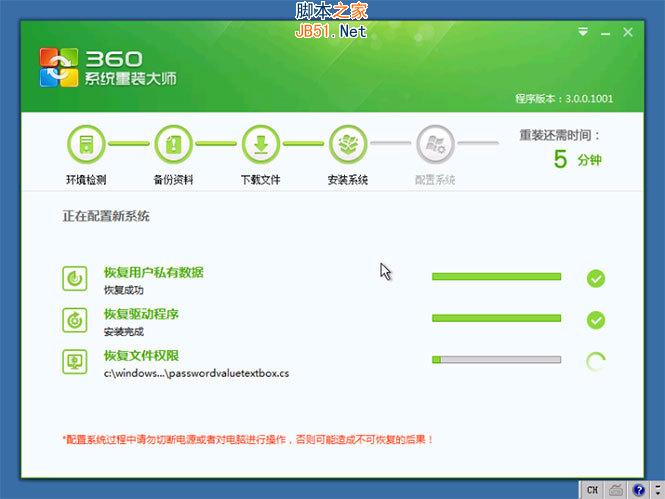
360一键重装大师怎么用图7
第三阶段:配置系统
至此系统实际已经安装完成。为了让您使用起来更方便,我们在新版本中增加了配置系统环节。
本环节将会对您的驱动运行情况进行扫描,以确保您安装好的系统中驱动都能正常运行。
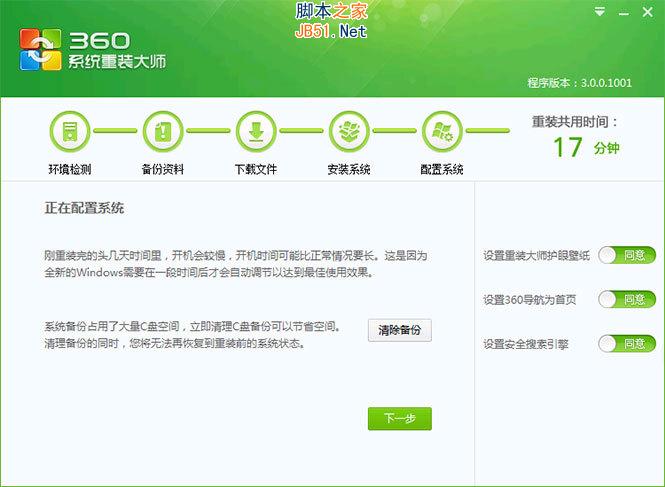
360一键重装大师怎么用图8
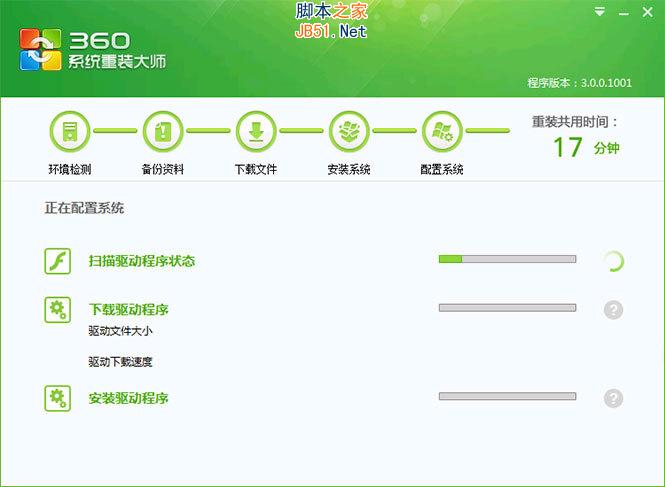
360一键重装大师怎么用图9
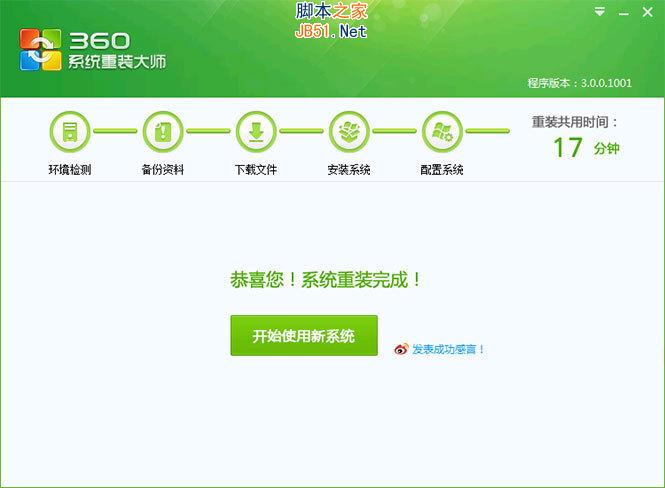
360一键重装大师怎么用图10
关于360一键重装大师怎么用的方法到这里就全部结束了,相信大家通过上面的360一键重装大师的描述都有一定的了解吧,其实关于360一键重装大师教程是非常简单的,只要简单的几步就可以完成了,好了,如果想了解更多的的资讯敬请关注小白官网吧。
 有用
26
有用
26


 小白系统
小白系统


 1000
1000 1000
1000 1000
1000 1000
1000 1000
1000 1000
1000 1000
1000 1000
1000 1000
1000 1000
1000猜您喜欢
- 电脑硬盘数据恢复工具有哪些好用..2022/05/15
- 重装系统软件哪个最好用2022/04/30
- 小白一键重装系统软件使用方法介绍..2021/10/27
- 简述自己怎么重装电脑程序..2023/04/06
- 电脑系统损坏开不了机怎么办..2022/10/07
- 小白系统软件被defender拦截解决方法..2020/10/29
相关推荐
- ssd重装系统的教程2022/11/15
- 关机后键盘灯亮着2015/07/08
- 详解电脑系统可以自己重装吗以及如何..2023/03/27
- 小白一键重装系统步骤图解..2022/06/10
- 重装系统装不了怎么回事2022/11/08
- 苹果2021平板性能跑分完整排行榜..2021/10/10

















